PPT保存為圖片的方法
時(shí)間:2023-04-26 14:47:50作者:極光下載站人氣:366
很多小伙伴在選擇程序編輯演示文稿的時(shí)候都會(huì)將PPT放在首選,因?yàn)镻PT中的功能十分的豐富,我們不僅可以對(duì)PPT的頁(yè)面大小進(jìn)行編輯,還可以在幻燈片中添加圖片、圖表以及流程圖等各種內(nèi)容。在使用PPT編輯演示文稿的過(guò)程中,有的小伙伴完成編輯之后想要將演示文稿保存為圖片,又不知道該在哪里找到相關(guān)設(shè)置,其實(shí)我們只需要點(diǎn)擊另存為選項(xiàng),然后在另存為頁(yè)面中打開保存類型選項(xiàng),就可以在格式列表中找到JPG、PNG等常見的圖片格式了。有的小伙伴可能不清楚具體的操作方法,接下來(lái)小編就來(lái)和大家分享一下PPT保存為圖片的方法。
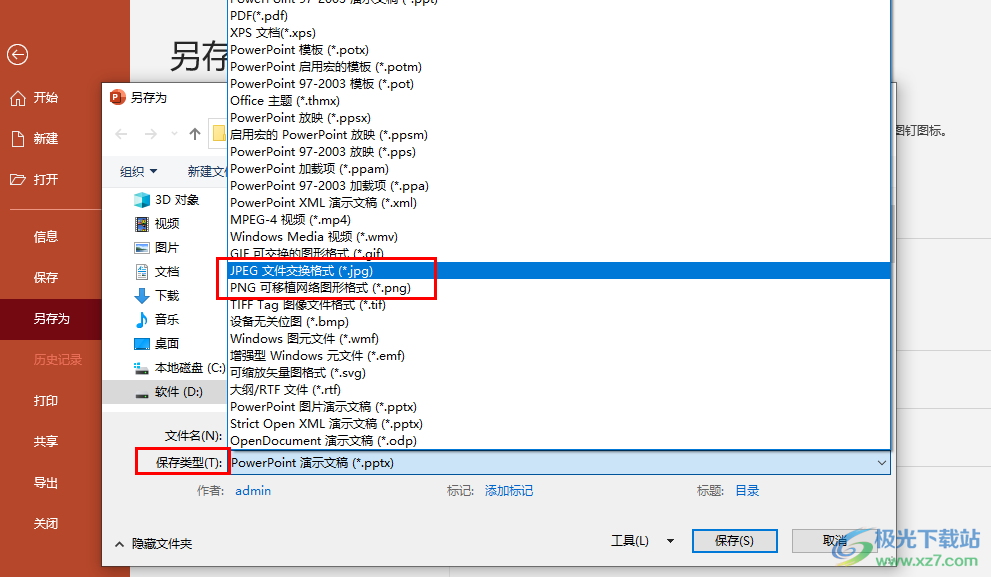
方法步驟
1、第一步,我們先在電腦中找到一個(gè)需要進(jìn)行編輯的演示文稿,右鍵單擊該文稿,然后選擇“打開方式”,再點(diǎn)擊“powerpoint”選項(xiàng)
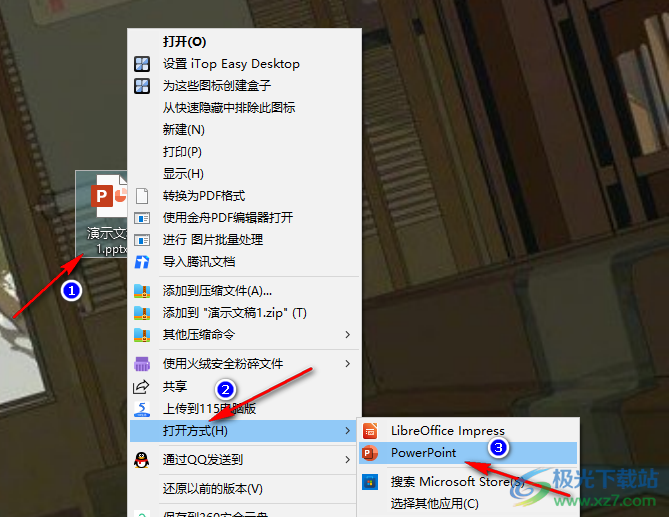
2、第二步,進(jìn)入PPT頁(yè)面之后,我們?cè)谠擁?yè)面中找到左上角的“文件”選項(xiàng),點(diǎn)擊打開該選項(xiàng)
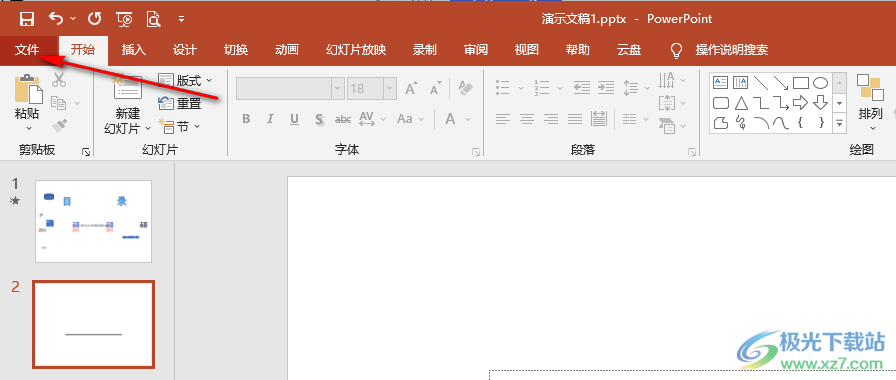
3、第三步,進(jìn)入文件頁(yè)面之后,我們?cè)谠擁?yè)面的左側(cè)列表中找到“另存為”選項(xiàng),點(diǎn)擊“另存為”選項(xiàng)之后,我們?cè)谟覀?cè)頁(yè)面中選擇好文件的保存位置
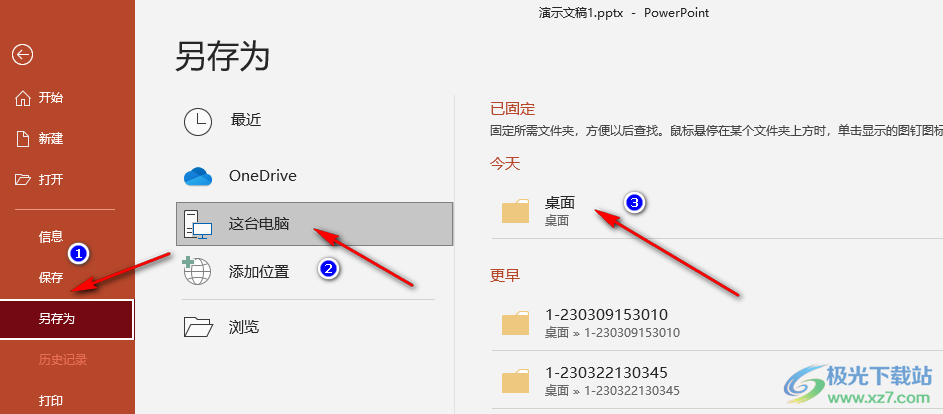
4、第四步,進(jìn)入另存為頁(yè)面之后,我們?cè)谠擁?yè)面中先選中文件名,然后輸入自己準(zhǔn)備好的文件名
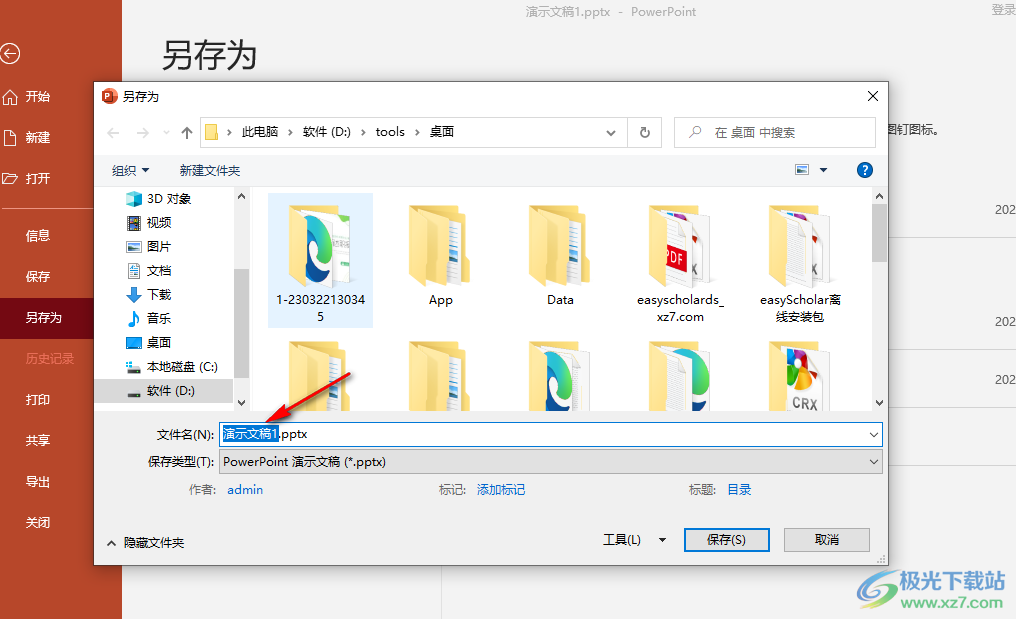
5、第五步,確認(rèn)好文件名之后,我們點(diǎn)擊打開“保存類型”選項(xiàng),然后在列表中點(diǎn)擊選擇自己需要的圖片格式,最后點(diǎn)擊“保存”選項(xiàng)即可
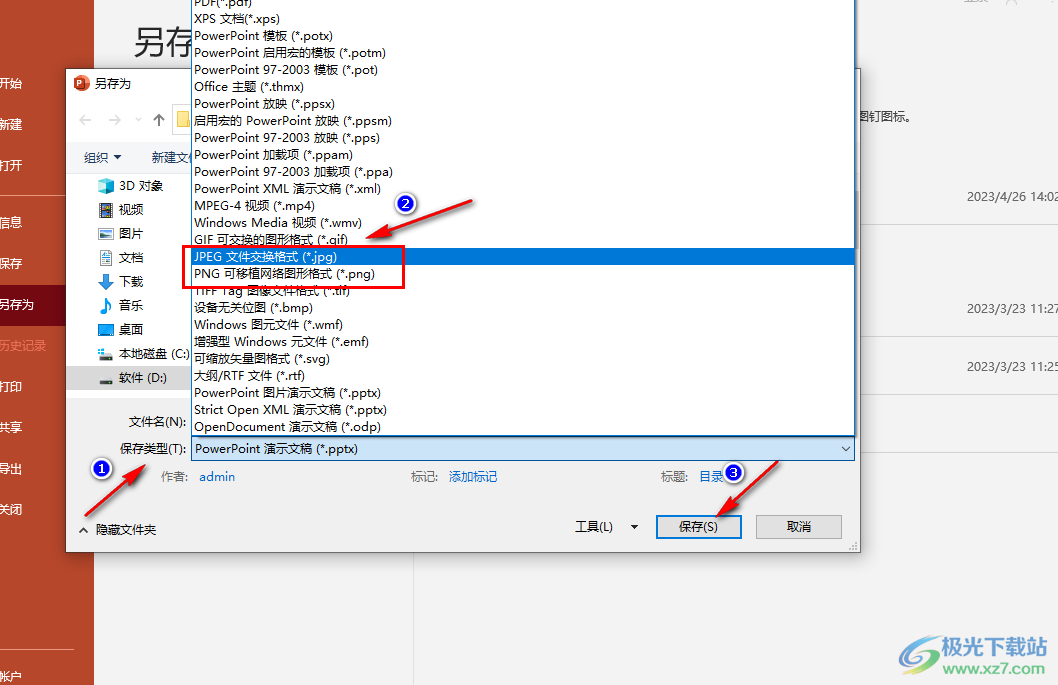
以上就是小編整理總結(jié)出的關(guān)于PPT保存為圖片的方法,我們用PPT打開一個(gè)演示文稿,然后在頁(yè)面左上角打開“文件”選項(xiàng),再在文件頁(yè)面中點(diǎn)擊“另存為”并選擇好保存位置,進(jìn)入文件夾頁(yè)面之后,我們打開“保存類型”選項(xiàng),接著在列表中選擇自己需要的圖片格式,最后點(diǎn)擊保存選項(xiàng)即可,感興趣的小伙伴快去試試吧。

microsoft office2019專業(yè)增強(qiáng)版
大小:60.68 MB版本:1.1.2.0環(huán)境:WinXP, Win7, Win10
- 進(jìn)入下載
相關(guān)推薦
相關(guān)下載
熱門閱覽
- 1百度網(wǎng)盤分享密碼暴力破解方法,怎么破解百度網(wǎng)盤加密鏈接
- 2keyshot6破解安裝步驟-keyshot6破解安裝教程
- 3apktool手機(jī)版使用教程-apktool使用方法
- 4mac版steam怎么設(shè)置中文 steam mac版設(shè)置中文教程
- 5抖音推薦怎么設(shè)置頁(yè)面?抖音推薦界面重新設(shè)置教程
- 6電腦怎么開啟VT 如何開啟VT的詳細(xì)教程!
- 7掌上英雄聯(lián)盟怎么注銷賬號(hào)?掌上英雄聯(lián)盟怎么退出登錄
- 8rar文件怎么打開?如何打開rar格式文件
- 9掌上wegame怎么查別人戰(zhàn)績(jī)?掌上wegame怎么看別人英雄聯(lián)盟戰(zhàn)績(jī)
- 10qq郵箱格式怎么寫?qq郵箱格式是什么樣的以及注冊(cè)英文郵箱的方法
- 11怎么安裝會(huì)聲會(huì)影x7?會(huì)聲會(huì)影x7安裝教程
- 12Word文檔中輕松實(shí)現(xiàn)兩行對(duì)齊?word文檔兩行文字怎么對(duì)齊?
網(wǎng)友評(píng)論